新版义教湖北学生学籍网络管理系统操作手册Word格式.docx
《新版义教湖北学生学籍网络管理系统操作手册Word格式.docx》由会员分享,可在线阅读,更多相关《新版义教湖北学生学籍网络管理系统操作手册Word格式.docx(15页珍藏版)》请在冰豆网上搜索。
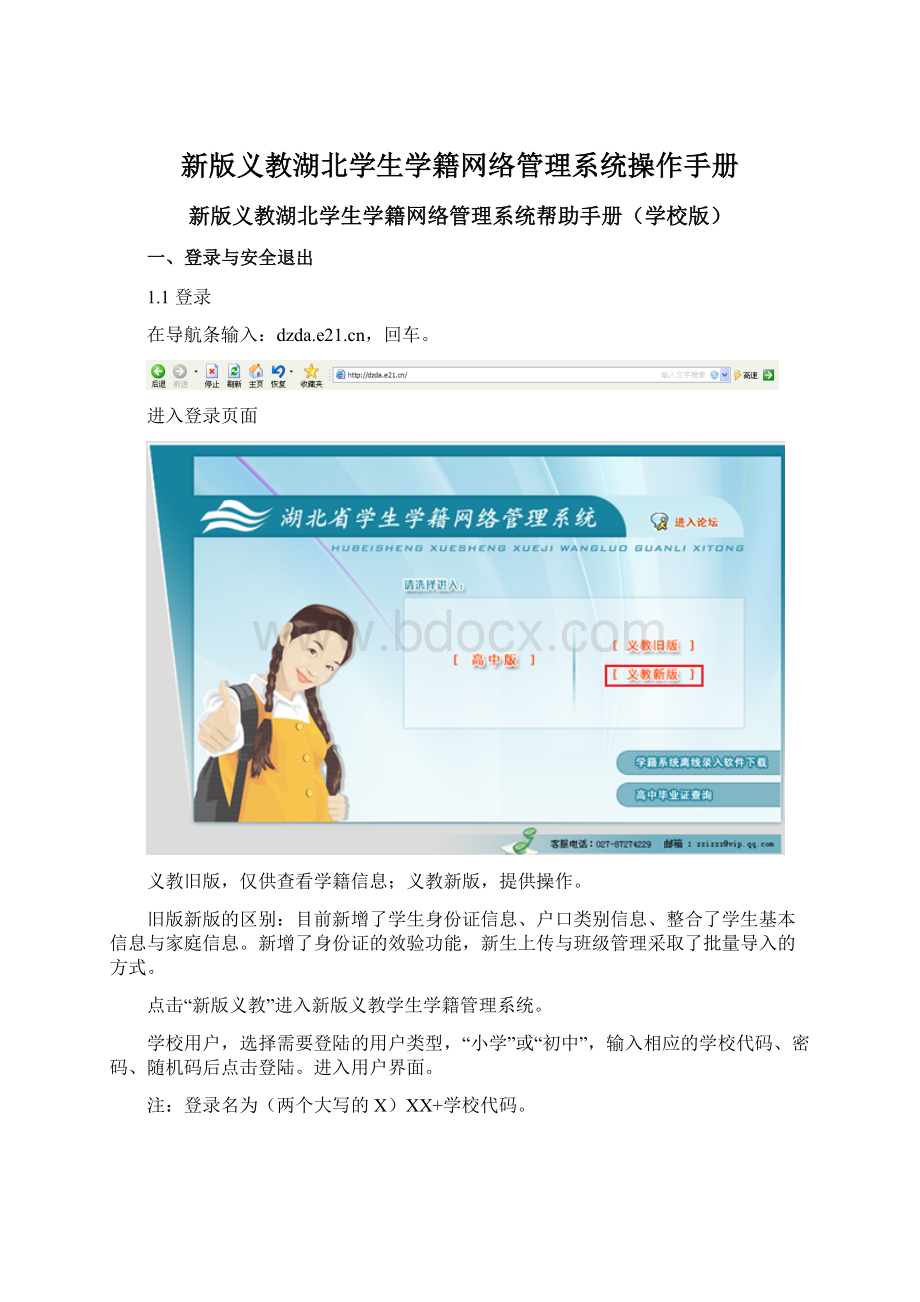
进入用户界面。
注:
登录名为(两个大写的X)XX+学校代码。
登陆后页面:
目前学校可操作的功能,仅限学生管理和历史数据转换。
异动功能十月推出,目前有异动要求的数据,请收集,待异动功能上线后完成相关操作。
1.2安全退出
点击右上角“退出登录”安全退出。
1.3修改密码
点击右上角“修改密码”,可对本操作用户的密码进行修改。
二、学生管理功能
2.1新生注册
点击左侧的“新生注册”,出现新生注册的4个步骤。
第一步:
数据模版下载
注:
将收集好的数据添加到此模版文件后上传;
错误数据也贴到此模版修改后上传;
下载后,解压
此模版中有一长串需要填写的学生信息字段,有的是填写,例如姓名、身份证号、手机号等;
有的是选择,例如国家、户口类别等。
必填字段包括:
姓名、身份证号、学生类别、独生子女、民族、户口类别(分为农业及非农两类,农业与农业类型关联,非农与非农类型关联,如选择"
农业"
则农业类型也必填.如选择"
非农"
则非农类型也必填)、国别、是否贫困生、家长姓名1、关系1、职业1、手机1、固定电话1。
有18位完整身份证号的学生,上传后,会有身份证信息的小标识。
没有身份证的学生则没有该身份证认证标识。
为了统计数据的正确性,无身份证的学生,需根据自身情况编写15位的身份代码,前6位数为该生身份证上所属区县编码,第7至14位数为出生日期,第15位数为性别码,1代表男,2代表女。
例如420104(桥口区)19990518(出生日期)1(男)。
【注】请务必按照此规则编写,以核实学生真实信息用。
第二步:
学生数据文件上传
将填好新生注册数据的模板文件上传。
点击浏览,找到模板文件,选中,点击上传,等待数据上传完成。
若第一次上传,系统会显示“提交完成:
已更新0条,添加X条数据”;
若是反复上传,则系统会显示“提交完成:
已更新X条,添加X条数据”
第三步:
上传数据文件校验
点击后,第二步上传的数据将在此效验。
请耐心等待效验完成。
第四步:
上传数据列表
效验过的数据将列表于此,有问题的数据会列表展示并显示问题字段,此处可确认数据、导出错误数据、删除未确认的数据。
上传无任何错误的数据,状态会显示为“数据通过”,这些信息可以直接点击上方的“确认数据”进行上传。
上传成功后,会有确认成功的提示。
在“学生基本信息”下“学生信息列表”中可以查看到上传的新生数据。
上传有问题的信息,会在提升栏里以标红的方式显示有问题的信息字段:
例如:
这个学生的家长姓名、关系、职业、手机和固定电话等信息字段有问题。
有问题的信息有两种方式进行修改:
一是,在模版信息里找到有问题的人,将相应的字段进行补充或修改;
二是,点击上方的“导出错误数据”。
下载后打开,可以看到错误的地方,被标注为[请修改]。
特别注意:
请将错误数据剪切复制到第一步下载的“模版”文件中。
将需要修改的字段进行填写或修改。
之后,和新生注册一样的步骤,再到第二步,将有错误数据的模版文件进行上传,到第三步校验,第四步上传。
重新上传后,该生的信息为“数据通过”状态,确认数据后,第四步列表为空,表明所有的新手注册信息已填报上传完毕。
2.2基本信息查看与修改
点击左侧“学生基本信息”之“学生信息列表”,在出现的页面中间,注意是“未分班学生”,点击“查询”,出现未分班的学生信息列表,有学籍识别码,户口类别等字段。
【注】学号,由区县用户,按班级集中分配。
在学生信息的最后功能栏里,有“修改档案”和“待审”两个功能。
“修改档案”可以对该生的档案进行修改。
核心字段,例如姓名、户口类别等字段的修改,会反映到区县用户,区县用户审核通过后,该一个或多个信息字段才会被修改。
否则,反之。
除了核心字段外的其他字段的修改,可立即生效。
“待审”表示该学生目前的信息为待审状态,若没有需要修改的地方,确定无误,可点击“待审”,状态会变为“通过”,只有状态为“通过”的数据,才能进行批量上报。
2.3班级管理
点击导航左侧“班级管理”,下面分为“班级管理”和“批量分班”2个功能。
班级管理,可以新建班级,对班级进行修改和删除操作。
添加新班级
点击“添加新班级”,会在班号下方出现空格档,供填写班级名称。
在班级类型下,会出现下拉框,根据实际情况,在班级类型中选择一类后,点“确定”,完成班级的新增。
批量分班
点击“批量分班”,有2个步骤。
一是,下载批量分班模板。
解压后打开,只有两个要填的字段:
“学生学籍识别码”在左侧的学生基本信息里查看,“班号”则为“班级管理”里面的班级名称。
如何将“学生学籍识别码”贴入excel呢。
点击“学生基本信息列表”,注意班级处是,未分班的学生,点击“查看”。
所有未分班的学生会列入表单中。
将所有的未分班学生数据复制。
粘贴到word中。
将“学生学籍识别码”这一列复制,贴到记事本中。
为什么要贴入记事本,因为如果直接从word粘贴到excel,会有word的格式问题,数据无法正确导入。
再将记事本里的“学生学籍识别码”贴入分班模板中。
将班号填写好后,保存,上传。
【注】班号一定要与上一步“班级管理”里的班号一致。
在excel里,可按住ctrl键,将鼠标下拉,所拉空格的内容会和第一格一致。
如若觉得这种方法不好,也可一条条的复制粘贴,请千万注意格式。
上传后有确认信息。
数据上传后,可在左侧“学生基本信息列表”中,点击班级查看。
这里学号是为空的,学号由区县分配,目前还未开放这个功能给区县。
所以目前上传的新生的学号暂时都是空的。
2.4批量上报
所有的学生信息,确认无误,确定不修改后,将学生状态,由“待审”改为“通过”。
点击“批量上报”。
将学生数据上报到区县级。
三、历史数据转换功能
学校用户还有一个非常重要的任务,就是旧版“历史数据转换”。
历史数据的转换,请特别注意:
某年的数据,一定要在当年的状态下进行操作。
否则会影响学籍录入。
Ø
历史异动数据
已完成的历史异动保留,过程中的异动,重新提交申请。
历史学生身份证号
历史学生的身份证号不需要收集。
系统编排了15位的身份证号,切记请不要修改删除。
历史班级
班级的历史数据全部保留。
历史数据操作
学生及家长姓名若为2个字,请勿在姓名中间加空格,否则无法上传。
学校用户登录后,在左上角,“当前2011级”旁边有切换年份,点一下,会出现需要转换的历史数据的年份。
点击相应的年份,进入相应历史数据转换的年份。
请特别注意:
一年一年的操作,进入2010年,那么操作完2010年的信息后,再进入其他的历史年份。
进入2010年后,点击“新生注册”,在之前介绍的四步之后,有个“>
>
2010历史数据下载”。
点击后下载2010年的历史数据。
下载后解压,打开,打开时,会弹出一个窗口,这里选择“是”
打开excel历史数据文件后,可以看到“身份证号”这一栏,已经填好了,这是系统自动添加的数据,根据之前收集的该生的相关信息编写的。
请大家上传历史数据段时候千万不要修改或删除此数据,哪怕是有误的。
同时,将新版要求添加的字段信息补齐。
补齐后文件上传、数据验证、数据列表上传、有错误重新上传,和新生注册的程序一样。
将填好历史数据的模板文件上传。